Vorlagen
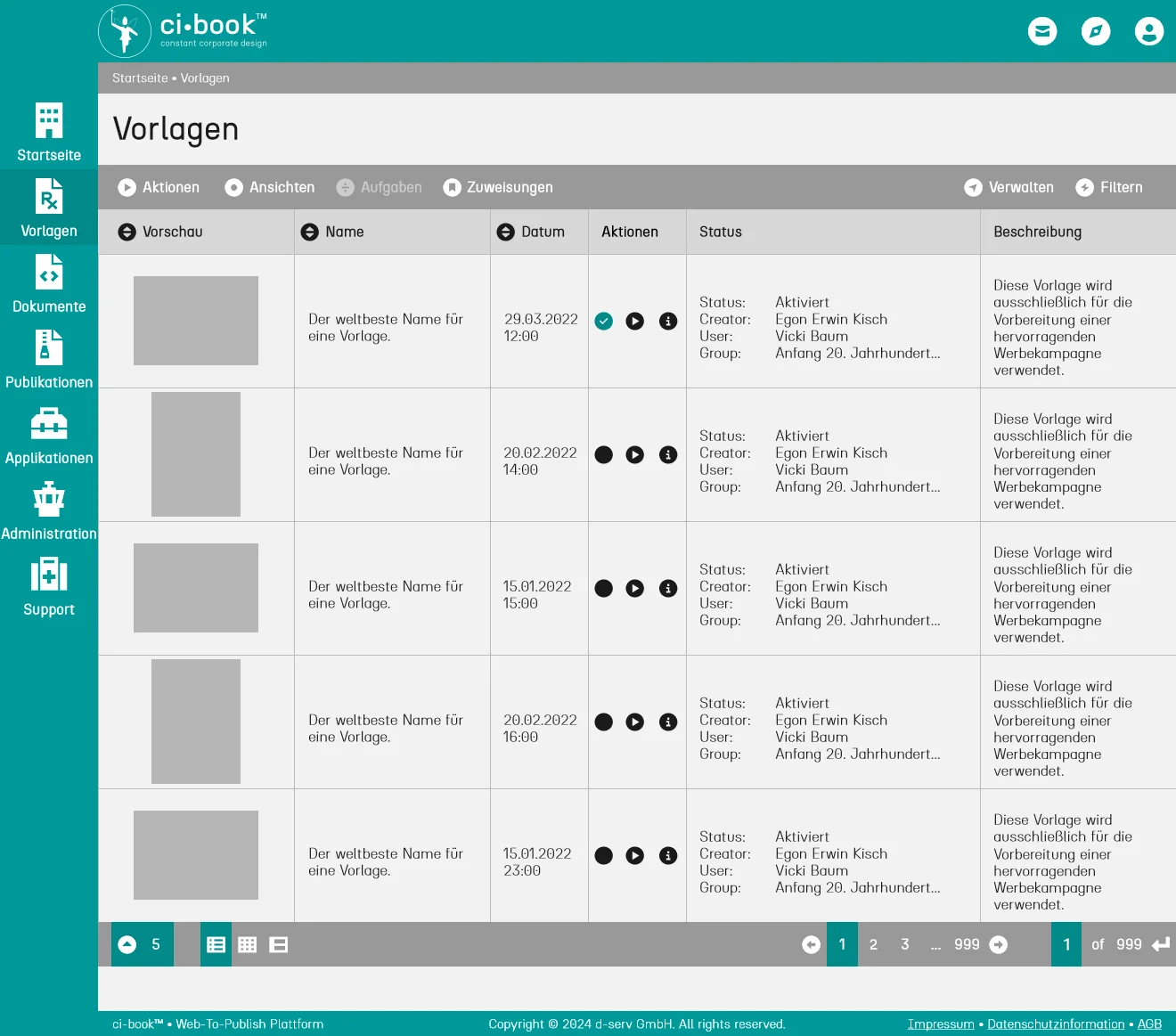
Kurzbeschreibung
Vorlagen werden für individualisierbare Dokumente und daraus resultierende Publikationen bereitgestellt. Durch unterschiedliche und selbst definierte Regelwerke können pro Vorlage spezifische Layoutelemente zur Bearbeitung freigegeben werden. Für die Bereitstellung von Vorlagen werden Adobe InDesign Packages benötigt, die mit Hilfe vom Template Transformer importiert werden. Zur Anpassung und Verwendung von Vorlagen beziehungsweise zur Erstellung von Dokumenten kommt der Universal Editor zum Einsatz.
Sofern die Vorlagen in der oben gezeigten Standardansicht zu sehen sind, gibt es zwei Möglichkeiten gesuchte Vorlagen zu finden:
- Verwendung der Such- und Filterfunktionen unter dem Menüpunkt Sortieren (Ganz rechts in der Action-/MenuBar) oder
- Verwendung der Subnavigation mit Hilfe Funktion 'Navigationen einblenden' (Kompass-Icon, rechts oben in der Metanavigation). Die Subnavigation ist dann als vertikal verlaufende Spalte zwischen der Hauptnavigation und der tabellarischen Auflistung der Vorlagen zu sehen und bietet die strukturierte Ansicht der beim Upload der Vorlagen festgelegten oder nachträglich via ci-book™ • Category & Tag Editor for Templates eingetragenen und zugewiesenen Kategorien.
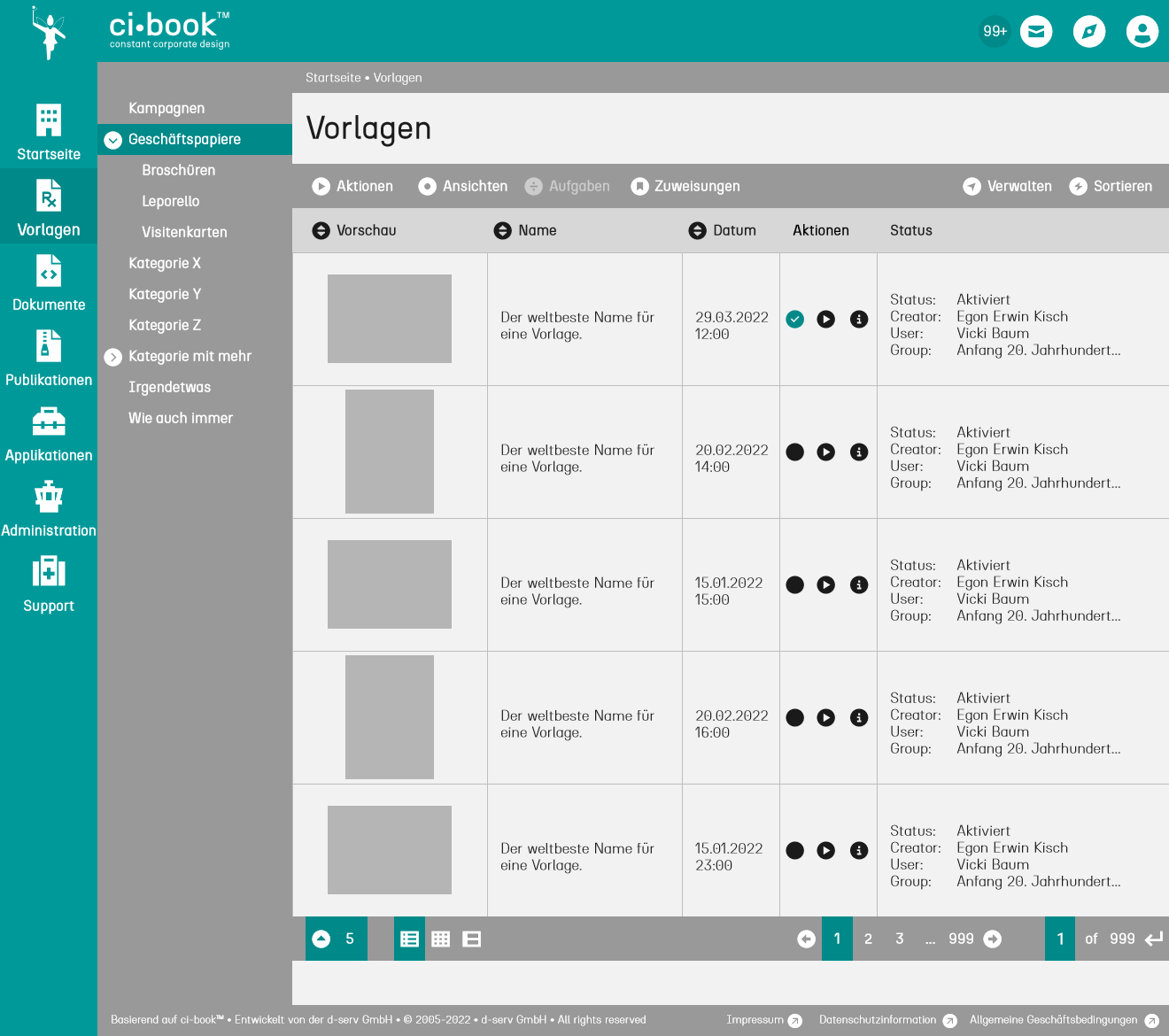
Anwendungsszenarien
- Benutzer:innen mit der Rolle 'User' - gilt für die Anwender:innen mit der Rolle Edition & Redaktion - können im Menü 'Aktionen' eine zuvor ausgewählte Vorlage 'Verwenden' (CheckCircle aktiv = grün). Beim 'Verwenden' einer Vorlage wird automatisch ein 'Dokument' erzeugt und im Universal Editor, EditMode zur Bearbeitung angezeigt, um ein benutzerspezifisches Dokument und eine daraus resultierende Publikation zu erstellen.
Anstatt über das Menu 'Aktionen' die Funktion 'Verwenden' einer Vorlage aufzurufen, kann diese auch in der entsprechenden Zeile einer einzelnen Vorlage mit Hilfe vom Kontextmenü 'Aktionen' (PlayIcon) aufgerufen werden.
- Benutzer:innen mit der Rolle 'Admin' - gilt für die Anwender:innen mit der Rolle Design & Administration - können im Menü 'Aktionen' eine zuvor ausgewählte Vorlage 'Verwenden' oder 'Editieren' (CheckCircle aktiv = grün). Beim 'Editieren' einer Vorlage wird automatisch eine Kopie der Vorlage erzeugt und im Universal Editor, DesignMode zur Bearbeitung angezeigt, um eine aktualisierte beziehungsweise angepasste Vorlage zu erstellen.
Anstatt über das Menu 'Aktionen' die Funktionen zum 'Verwenden' oder 'Editieren' einer Vorlage aufzurufen, können diese auch in der entsprechenden Zeile einer einzelnen Vorlage mit Hilfe vom Kontextmenü 'Aktionen' (PlayIcon) aufgerufen werden.
- Benutzer:innen mit der Rolle 'Admin' - gilt für die Anwender:innen mit der Rolle Design & Administration - können im Menü 'Aktionen' zudem eine neue Vorlage via Template Transformer 'Importieren'.
Eine umfangreiche Anleitung zu den Vorbereitungen in Adobe InDesign und zum Import einer Vorlage in ci-book™ findet sich unter Template Transformer.
Aufbau und Funktionsweise der tabellarischen Listenansicht
Nachfolgend aufgeführte Beschreibungen gelten im Grundsatz für alle tabellarischen Listenansichten auf der ci-book™ • Plattform.
Spalten: Vorschau, Name, Datum und Beschreibung
Diese drei Spalten dienen zur Information. In anderen Bereichen der ci-book™ • Plattform können weitere Spalten mit ergänzenden Informationen dazukommen. Sofern möglich befinden sich vor den Spaltenüberschriften 'Sortieroptionen' (CircleSort-Icon) um die Reihenfolge der angezeigten Zeilen zu verändern und nach nummerischen, alphabetischen oder zeitlichen Angaben zu sortieren. Die Sortieroption für die Spalte 'Vorschau' bezieht sich auf die eindeutige Identifikationsnummer (ID-Number) einer importierten Vorlage und die Spalten 'Name' und 'Datum' auf die beim Import einer Vorlage eingegeben Daten.
Spalte: Aktionen
Die Spalte 'Aktionen' ist essentiell für folgende Funktionen innerhalb sogenannter Kontextmenüs:
Kontextmenü: Markieren (CheckCircle-Icon)
Mit Hilfe der Markierung können administrative und organisatorische Aufgaben für mehrere Elemente gleichzeitig ausgeführt werden. Zu diesen Aufgaben zählen Funktionen aus verschieden Menüs und betreffen zum Beispiel Aktionen wie 'Element(e) löschen' oder Aufgaben wie 'Freigabe anfordern' oder Zuweisungen wie 'Kategorie zuweisen'.
Wenn mehr als ein Element markiert wurde, sind bestimmte Funktionen nicht mehr nutzbar! Zum Beispiel kann immer nur eine Vorlage oder ein Dokument im Universal Editor 'verwendet' beziehungsweise 'editiert' werden, aber es können gleichzeitig mehrere Elemente 'gelöscht' oder 'zugewiesen' werden.
Kontextmenü: Aktionen (PlayCircle-Icon)
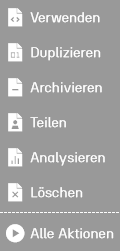
Tabellarische Übersicht der Funktionen im Kontextmenü: Aktionen
Hinweis für den ToolTip: Element = Vorlage • Dokument • Publikation
| Icon | Funktion | ToolTip |
|---|---|---|
| file-code | Verwenden | Element verwenden |
| file-binary | Duplizieren | Element duplizieren |
| file-minus | Archivieren | Element archivieren |
| file-user | Teilen | Element teilen |
| file-chart-line | Analysieren | Element analysieren |
| file-xmark | Löschen | Element löschen |
| circle-play | Alle Aktionen | Alle Aktionen anzeigen |
Kontextmenü: Details (InfoCircle-Icon)
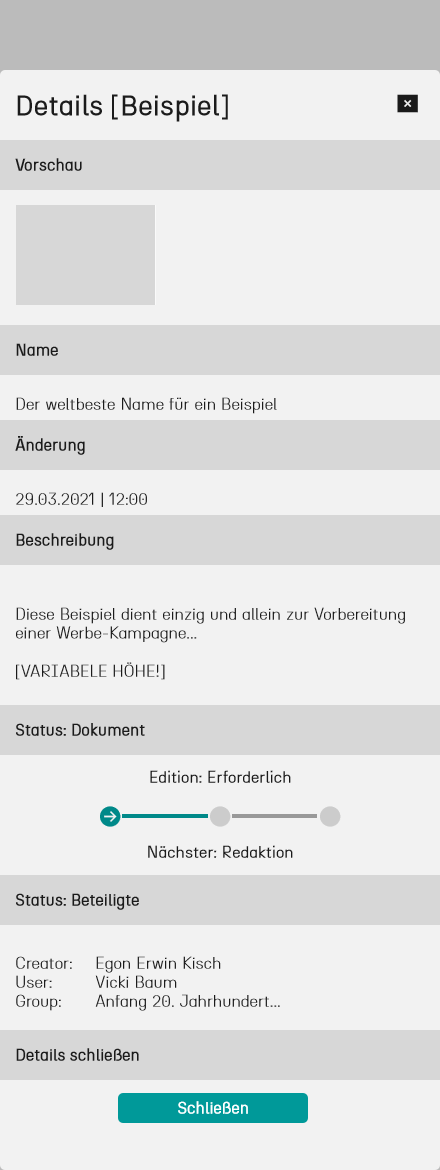
Dieses Modal dient zur reinen Information über die spezifischen Eigenschaften einer Vorlage, eines Dokuments oder einer Publikation. Darin können keine Änderungen oder Anpassungen vorgenommen werden. Zum Schließen dieses Modals kann das Cross-Icon oben rechts oder der Schließen-Button am Ende des Modals verwendet werden.
Spalte: Status
Zeigt unter Dokumente die unterschiedlichen Stati zum vordefinierten Arbeitsprozess im Process Organizer an und unter Vorlagen beziehungsweise Publikationen entsprechende Informationen zu den beteiligten Personen/Gruppen an, sofern diese Spalte dort angezeigt wird oder angezeigt werden soll.
Besonderheit unter Vorlagen
Action-/Menubar: Aufgaben
Das Menu 'Aufgaben' ist unter Vorlagen gesperrt beziehungsweise ausgegraut, da darin befindliche Funktionen erst für Dokumente relevant sind.